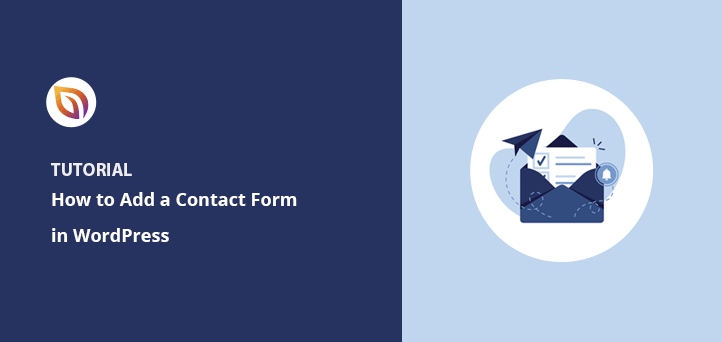Möchten Sie lernen, wie man ein Kontaktformular in WordPress einfügt? Ein Kontaktformular ist der einfachste Weg, um Besucher mit Ihnen in Kontakt zu bringen, ohne Ihre E-Mail-Adresse dem Spam auszusetzen.
In diesem Tutorial zeige ich Ihnen Schritt für Schritt, wie Sie mit einem einsteigerfreundlichen Plugin ein Kontaktformular in WordPress hinzufügen können. Am Ende haben Sie ein funktionierendes Formular, das Sie zu jeder Seite, jedem Beitrag oder jeder Seitenleiste auf Ihrer Website hinzufügen können.
Schritte zum Hinzufügen eines Kontaktformulars in WordPress:
- Schritt 1. Laden Sie das WPForms WordPress-Kontaktformular-Plugin herunter
- Schritt 2. Hinzufügen eines Kontaktformulars in WordPress
- Schritt 3. Definieren Sie die allgemeinen Einstellungen für Ihr Formular
- Schritt 4. Legen Sie die Benachrichtigungseinstellungen für Ihr Formular fest
- Schritt 5. Konfigurieren Sie Ihre Bestätigungsmeldungen
- Schritt 6. Hinzufügen eines Kontaktformulars zu einer WordPress-Seite
Warum ein Kontakt-Formular in WordPress erstellen?
Vielleicht fragen Sie sich, ob es nicht besser ist, einfach Ihre E-Mail-Adresse auf Ihrer Website anzugeben. In Wirklichkeit bietet Ihnen ein WordPress-Kontaktformular mehr Kontrolle, bessere Sicherheit und eine einfachere Möglichkeit für Besucher, Sie zu erreichen.
Hier sind die wichtigsten Vorteile eines Kontaktformulars anstelle einer E-Mail-Adresse:
- Erfassen Sie die richtigen Daten - Wählen Sie aus, welche Felder erforderlich sind, damit Sie immer die benötigten Informationen erhalten.
- Vereinfachen Sie die Kommunikation - Machen Sie es den Besuchern leicht, Fragen, Ideen oder Feedback direkt über Ihre Website zu senden.
- Ordnung halten - Verwenden Sie Betreffzeilen und strukturierte Felder, um Nachrichten schnell zu sortieren und zu beantworten.
- Schutz vor Spam - Verbergen Sie Ihre E-Mail-Adresse und verwenden Sie integrierte Spam-Filter, um unerwünschte Nachrichten zu vermeiden.
- Erfüllen Sie Compliance-Anforderungen - Fügen Sie Zustimmungs-Checkboxen hinzu, um Ihre Website bei der Einhaltung der GDPR und anderer Datenschutzgesetze zu unterstützen.
Deshalb verwenden die meisten WordPress-Seiten, auch diese, ein Kontaktformular. Es ist sicherer, schneller und professioneller als die Angabe einer E-Mail-Adresse.
Können Sie ein Kontaktformular in WordPress ohne ein Plugin hinzufügen?
Ja, Sie können ein Kontaktformular in WordPress ohne ein Plugin hinzufügen, indem Sie Dienste von Drittanbietern verwenden. Die meisten dieser Tools geben Ihnen einen Einbettungscode, den Sie kopieren und auf Ihrer Website einfügen.
Dieser Ansatz hat jedoch auch Nachteile. Oft müssen Sie mit HTML-Code hantieren, und die Anpassung des Formulars erfordert in der Regel zusätzliche Schritte. Für Anfänger kann das verwirrend und zeitraubend sein.
Die einfachste Möglichkeit ist die Verwendung eines WordPress-Kontaktformular-Plugins. Mit Plugins können Sie Formulare direkt in Ihrem Dashboard erstellen, anpassen und veröffentlichen, ohne dass Programmierkenntnisse erforderlich sind.
Schauen wir uns also Schritt für Schritt an, wie man ein Kontaktformular in WordPress erstellt.
Wie man ein Kontaktformular in WordPress hinzufügt
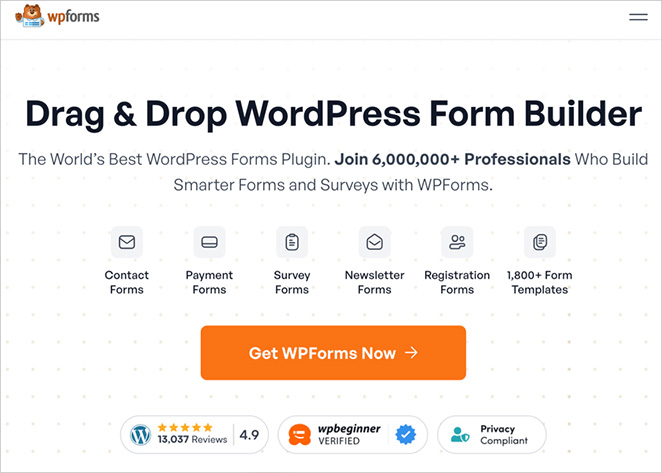
Der einfachste Weg, ein Kontaktformular in WordPress einzufügen, ist mit WPForms. Es ist das anfängerfreundlichste Plugin für Formularerstellung, dem über 6 Millionen Websites vertrauen, und wird mit einer Bibliothek vorgefertigter Vorlagen geliefert, sodass Sie jede Art von Formular in wenigen Minuten erstellen können.
Im Gegensatz zu Plugins wie Jetpack oder Contact Form 7 bietet Ihnen WPForms einen echten Drag-and-Drop-Formularersteller. Das bedeutet, dass Sie benutzerdefinierte Felder hinzufügen, Benachrichtigungen aktivieren und sogar Smart Tags verwenden können, ohne eine einzige Zeile Code zu berühren.
WPForms hat sowohl eine kostenlose als auch eine kostenpflichtige Version. Die kostenlose Lite-Version ist perfekt für einfache Formulare. Für erweiterte Optionen wie Zahlungen, Umfragen und Integrationen schaltet die Pro-Version alles frei, was Sie brauchen, um Ihre Website zu erweitern.
Sie können auch unsere vollständige WPForms Überprüfung für noch mehr Details zu sehen.
Video-Anleitung
Schritt 1. Laden Sie das WPForms WordPress-Kontaktformular-Plugin herunter
Der erste Schritt besteht darin, eine Kopie von WPForms zu erwerben und das Plugin auf Ihren Computer herunterzuladen.
Dann, sobald Sie Ihr WPForms-Konto erstellt haben, gehen Sie auf die WPForms Login-Seite. Hier können Sie Ihr Konto Dashboard zugreifen und klicken Sie auf View License Key, Details, und Downloads.
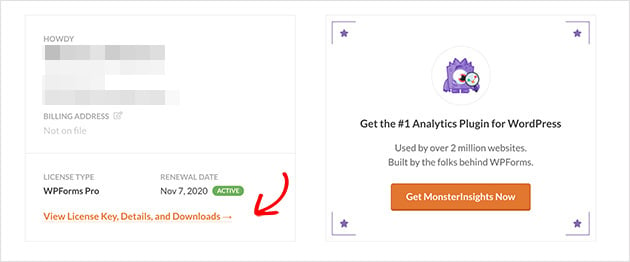
Sie werden dann auf die Seite mit den Details Ihres Lizenzschlüssels und dem Link zum Herunterladen des Plugins weitergeleitet.
Klicken Sie nun auf die Schaltfläche WPForms herunterladen. Dann speichern Sie Ihren Lizenzschlüssel in einem Notizblock für die spätere Verwendung.
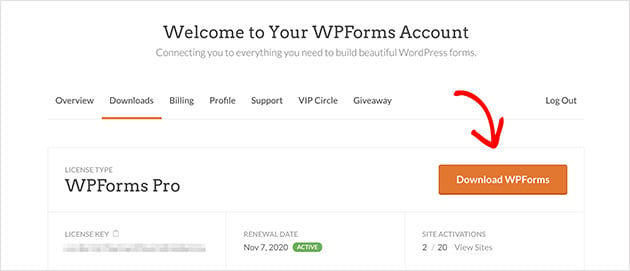
Fügen Sie nun das Plugin in Ihrem WordPress-Dashboard hinzu und aktivieren Sie es. Eine Anleitung zur Installation von WordPress-Plugins finden Sie in diesem praktischen Leitfaden für Anfänger.
Schritt 2. Hinzufügen eines Kontaktformulars in WordPress
Wenn WPForms auf Ihrer Website installiert und aktiviert ist, ist es an der Zeit, ein neues Kontaktformular zu erstellen. Gehen Sie dazu auf WPForms Plugins " Add New, um ein Kontaktformular in WordPress zu erstellen.
Geben Sie den Namen Ihres Formulars ein und klicken Sie auf dem folgenden Bildschirm auf die Vorlage Einfaches Kontaktformular.
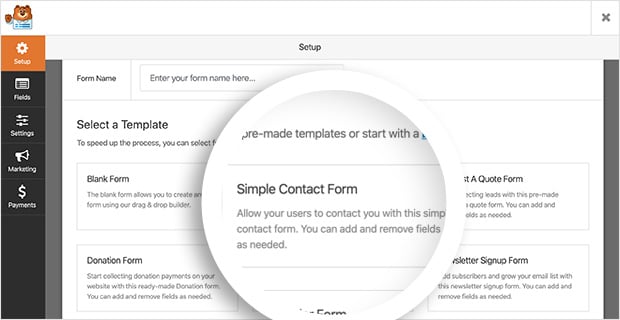
WPForms erstellt automatisch ein einfaches Kontaktformular für Sie. Es enthält die folgenden Standardformularfelder:
- Name - Der Vor- und Nachname des Besuchers, der das Formular abschickt.
- E-Mail - Die E-Mail-Adressen der Besucher sind standardmäßig erforderlich.
- Kommentar oder Nachricht - Ein Feld für Besucher, um ihre Fragen einzugeben.
- Formular-Schaltflächentext - Die Schaltfläche zum Absenden, über die die Nachricht an Sie gesendet wird.
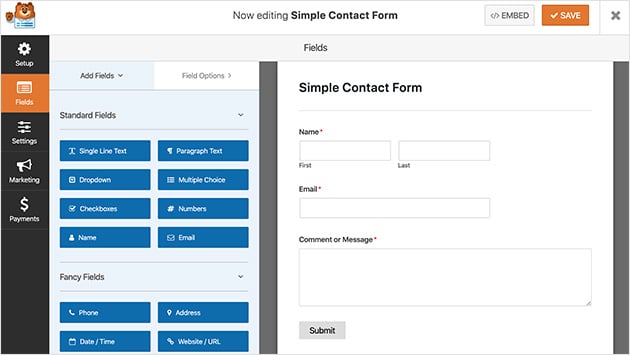
Von hier aus können Sie ganz einfach einen weiteren Formularfeldtyp hinzufügen, indem Sie ihn vom linken Bedienfeld nach rechts ziehen. Wenn Sie den Nutzern zum Beispiel die Möglichkeit geben wollen, ein Dokument einzureichen, können Sie das Feld zum Hochladen von Dateien auf Ihr Formular ziehen und dort ablegen. Sie können auch ein E-Mail-Betreffsfeld hinzufügen und einen beliebigen Textbereich als Pflichtfeld für die Benutzer einrichten.
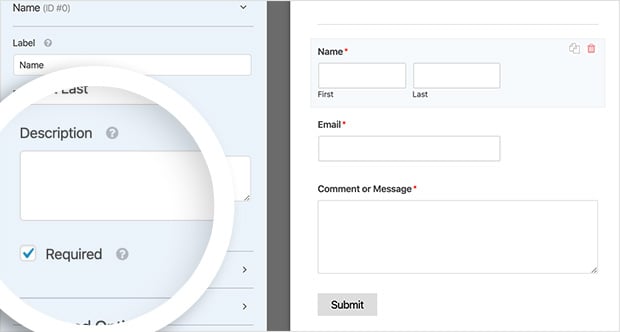
Sie können auch auf ein beliebiges Feld klicken, um den Namen zu bearbeiten, eine Beschreibung einzufügen und vieles mehr. Sie können sogar Felder anklicken und ziehen, um die Reihenfolge Ihres Kontaktformulars neu anzuordnen.
Unter der Überschrift Erweiterte Optionen können Sie dann die folgenden Einstellungen bearbeiten:
- Feldgröße - Legen Sie die Größe der Formularfelder entweder auf klein, mittel oder groß fest.
- Platzhalter - Fügen Sie Platzhaltertext für die Felder Vor- und Nachname hinzu.
- Beschriftung ausblenden - Blendet die Beschriftung von Formularfeldern und Unterbeschriftungen für den Endbenutzer aus.
- Layouts - Wählen Sie ein benutzerdefiniertes Layout für Ihr Formular, ohne einen Code zu verwenden.
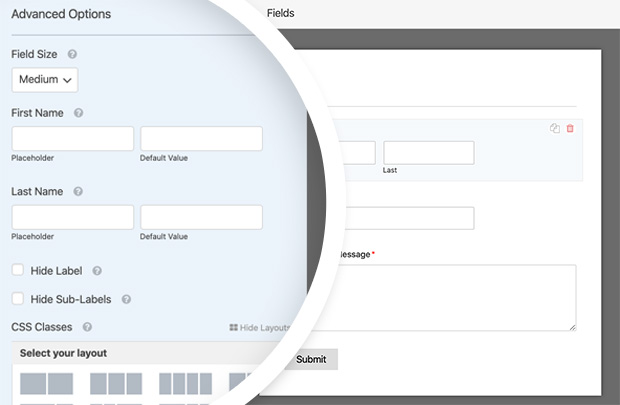
Sie können auch benutzerdefinierte CSS-Klassen einfügen, wenn Sie weitere Anpassungen vornehmen möchten. Wenn Sie mit Ihren Anpassungen zufrieden sind, klicken Sie auf Speichern.
Nun geht es an die Festlegung der allgemeinen Einstellungen für Ihre Formulare.
Schritt 3. Definieren Sie die allgemeinen Einstellungen für Ihr Formular
Um die allgemeinen Einstellungen Ihres Formulars zu definieren, gehen Sie zu Einstellungen " Allgemein.
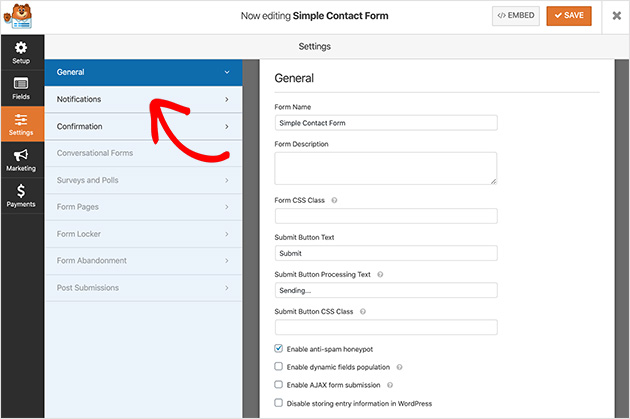
In diesem Abschnitt können Sie die folgenden Einstellungen vornehmen:
- Formularname - Benennen Sie Ihr Formular um, wenn Sie es anders benennen möchten.
- Formularbeschreibung - Geben Sie dem Namen eine Beschreibung, damit Sie sich besser erinnern können, wofür er gedacht ist.
- Text der Schaltfläche Senden - Ändern Sie die Beschriftung für die Schaltfläche Senden.
- Spam-Prävention - Verhindern Sie Spam-Bot-Einsendungen, indem Sie die Anti-Spam-Honeypot-Funktion aktivieren.
- GDPR-Compliance - Sie können die Speicherung von Eingabedaten in WordPress deaktivieren, z. B. IP-Adressen und Benutzer-Agenten, um die Einhaltung der GDPR zu unterstützen.
Wenn Sie mit diesen Einstellungen zufrieden sind, klicken Sie auf Speichern.
Als nächstes werden wir uns das Hinzufügen von Formularbenachrichtigungen ansehen.
Schritt 4. Legen Sie die Benachrichtigungseinstellungen für Ihr Formular fest
Das Einrichten von Benachrichtigungen für Ihr Kontaktformular ist eine hervorragende Möglichkeit, eine Benachrichtigung zu erhalten, wenn jemand ein Formular auf Ihrer Website absendet. Wenn Sie diese Funktion im Dropdown-Menü der Formulareinstellungen jedoch nicht deaktivieren, erhalten Sie jedes Mal eine Benachrichtigung, wenn jemand ein Formular absendet.
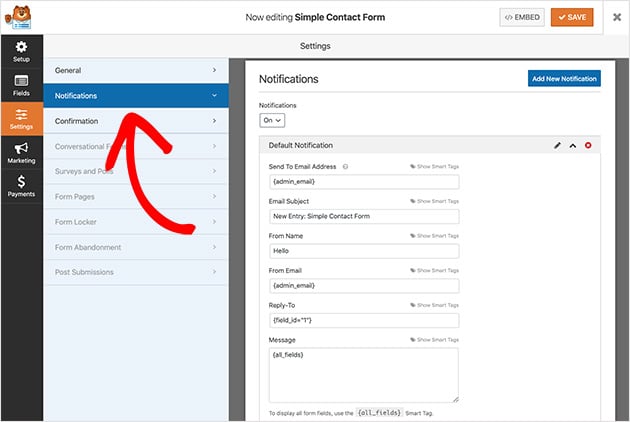
Sie können Smart Tags in WPForms verwenden, um Website-Besucher zu benachrichtigen, wenn sie ein Kontaktformular ausfüllen. So wissen sie, dass Sie ihr Formular erhalten haben, und sie können sicher sein, dass ihre Nachricht angekommen ist.
Bitte lesen Sie die Dokumentation, um mehr über die Einrichtung von Benachrichtigungen und Bestätigungen in WordPress zu erfahren.
Nachdem Sie Ihre Benachrichtigungen eingerichtet haben, können Sie nun Ihre Formularbestätigungen konfigurieren.
Schritt 5. Konfigurieren Sie Ihre Bestätigungsmeldungen
Eine Bestätigungsnachricht ist eine kurze Notiz, die Website-Besuchern nach dem Absenden eines Formulars auf Ihrer Kontaktseite angezeigt wird. Sie lässt sie wissen, dass ihre Nachricht angekommen ist, und gibt Ihnen die Möglichkeit, ihnen mitzuteilen, was sie als Nächstes tun sollen.
In WPForms gibt es 3 Arten von Bestätigungsmeldungen, aus denen Sie wählen können:
- Nachricht - Dieser Bestätigungstyp ist die Standardoption für die Anzeige eines kurzen Hinweises, der die Besucher darüber informiert, dass sie ihr Formular abgeschickt haben.
- Seite anzeigen - Der Typ Seite anzeigen leitet Besucher nach dem Absenden eines Formulars zu einer bestimmten Seite auf Ihrer Website weiter, z. B. zu einer Dankeseite.
- Go to URL (Redirect) - Diese Option wird verwendet, wenn Sie Besucher auf eine andere Website weiterleiten möchten.
Um Ihre Bestätigungsnachricht einzustellen, klicken Sie auf Einstellungen " Bestätigung. Wählen Sie dann die Art der Bestätigung, die Sie wünschen. In diesem Leitfaden wählen wir " Nachricht".
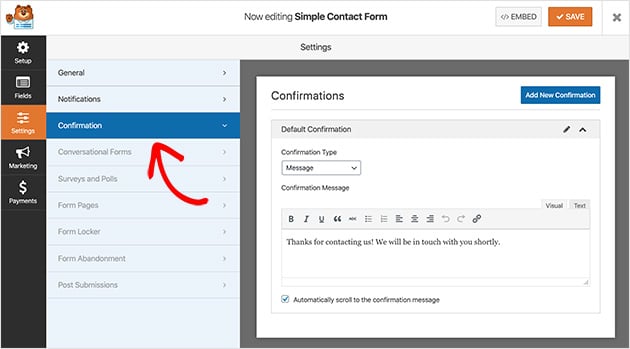
Geben Sie nun die Nachricht ein, die Ihre Besucher sehen sollen, und klicken Sie auf Speichern.
Jetzt kommt der spannende Teil, nämlich die Veröffentlichung Ihres Formulars auf Ihrer Website!
Schritt 6. Hinzufügen eines Kontaktformulars zu einer WordPress-Seite
Nachdem Sie Ihr Kontaktformular erstellt haben, können Sie es zu einer neuen Seite in WordPress hinzufügen.
Mit WPForms können Sie Formulare überall auf Ihrer Website einfügen. Dazu gehören WordPress-Kontaktseiten, Blogbeiträge und sogar ein Widget in Ihrer Seitenleiste oder Kopfzeile.
Die häufigste Wahl ist die Einbettung des Kontaktformulars in einen Beitrag oder eine Seite. Sie können einen Shortcode oder einen Inhaltsblock verwenden, dessen Funktionsweise wir jetzt erklären.
Erstellen Sie zunächst eine neue Seite oder einen neuen Blogbeitrag, und klicken Sie im Beitrags- oder Seiteneditor auf das Plus-Symbol, um einen neuen WordPress-Block hinzuzufügen.
Geben Sie dann WPForms in die Blocksuchleiste ein, und der WPForms-Block wird angezeigt. Klicken Sie darauf, um ihn zu Ihrer Seite hinzuzufügen.
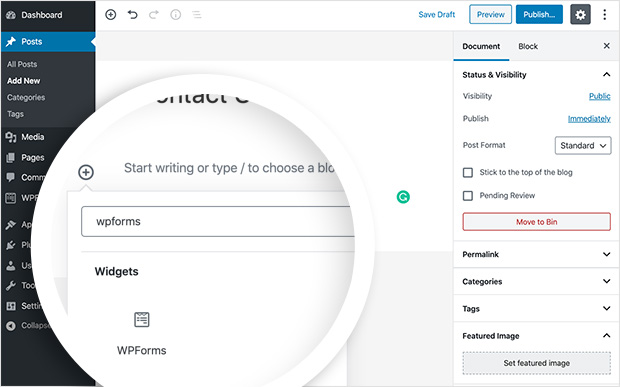
Anschließend erscheint ein Block auf Ihrem Bildschirm, in dem Sie Ihr Kontaktformular aus dem Dropdown-Menü auswählen können. Dann erscheint das Formular auf Ihrer WordPress-Seite.
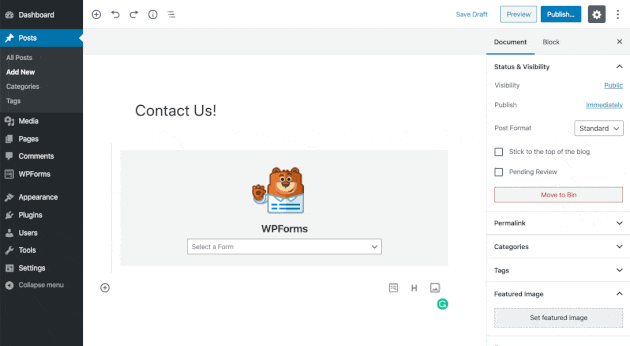
Jetzt müssen Sie nur noch Ihre Seite veröffentlichen. Dann können Sie das Formular live auf Ihrer Website sehen.

Hinzufügen eines Kontaktformulars zu Ihrer Seitenleiste
WPForms macht es auch ziemlich einfach, ein Kontaktformular in die Seitenleiste Ihrer Website einzufügen. Das Plugin wird mit einem integrierten Kontaktformular-Widget geliefert, das Sie per Drag-and-Drop in einen beliebigen Widget-fähigen Bereich von WordPress ziehen können.
Gehen Sie in Ihrem WordPress-Administrationsbereich zu Darstellung " Widgets, um dies selbst zu tun.
Hier sehen Sie das WPForms-Widget, das Sie per Drag & Drop in Ihre Seitenleiste ziehen können. Alternativ können Sie auch auf das Widget klicken und eine Seitenleiste aus der Liste der Optionen auswählen. Klicken Sie dann auf Widget hinzufügen.
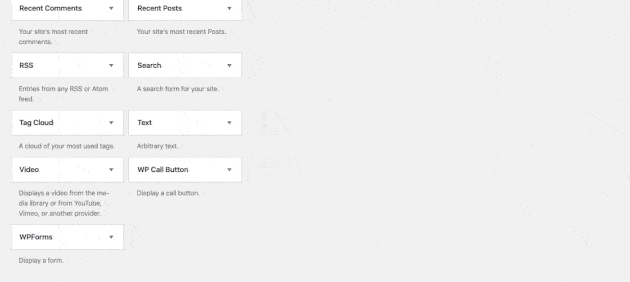
Geben Sie dann dem Widget einen Titel, wählen Sie Ihr Formular aus der Dropdown-Liste und klicken Sie auf Speichern.
So sieht es aus, wenn Sie das Standard-Theme Twenty Twenty WordPress auf Ihrer Website verwenden.
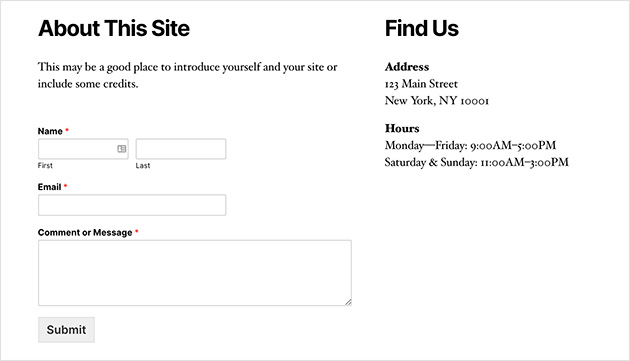
WPForms bietet Ihnen auch die Möglichkeit, ein Kontaktformular über einen WordPress-Shortcode hinzuzufügen. Sie können den Shortcode für Ihr Kontaktformular finden, indem Sie WPForms " All Forms besuchen und den Shortcode von dort kopieren.
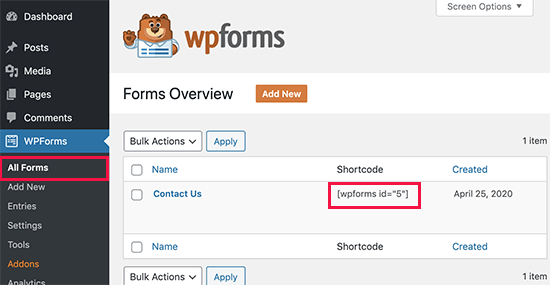
Dann müssen Sie nur noch den Shortcode an der Stelle einfügen, an der Sie Ihr Formular in WordPress mit einem einfachen Text-Widget anzeigen möchten.
Verfolgung Ihrer WordPress-Formular-Konversionen
Nachdem Sie ein Formular in WordPress erstellt haben, müssen Sie herausfinden, wie gut Ihre Formulare funktionieren.
Wenn Sie Ihre Formulare in WordPress verfolgen, können Sie sehen, wie viele Aufrufe und Konversionen Ihre Formulare erhalten und wie hoch die Konversionsraten sind. Sie können auch sehen, welches Formular die meisten Konvertierungen und Aufrufe erhält.
Der einfachste Weg, Formularkonversionen zu verfolgen, ist mit MonsterInsights, dem besten Google Analytics Plugin für WordPress.

MonsterInsights hat ein leistungsfähiges Formular-Tracking-Addon, das automatisch Ihre Formular-Konversionen verfolgt.
Es ist einfach einzurichten und erfordert nur wenige Klicks. Installieren Sie einfach MonsterInsights Forms und es wird sofort mit dem Tracking beginnen. Es ist auch vollständig kompatibel mit WPForms und anderen Formular-Plugins für WordPress.
In diesem Leitfaden erfahren Sie , wie Sie die Konvertierungen von WordPress-Formularen verfolgen können.
FAQs zum Hinzufügen eines Kontakt-Formulars in WordPress
Das Hinzufügen eines Kontaktformulars in WordPress ist eine der einfachsten Möglichkeiten, Ihre Website professioneller und benutzerfreundlicher zu gestalten. Mit dem richtigen Plugin können Sie die benötigten Daten sammeln, Spam reduzieren und Besuchern eine einfache Möglichkeit geben, Sie zu erreichen.
Wenn Sie eine schnelle, codefreie Lösung wünschen, ist WPForms das beste Kontaktformular-Plugin für Anfänger und kleine Unternehmen. Sie können mit der kostenlosen Version beginnen oder erweiterte Funktionen mit Pro freischalten, um Zahlungen, Umfragen und mehr zu verarbeiten.
Da Sie nun wissen, wie Sie ein Kontaktformular in WordPress hinzufügen können, können Sie mit Ihrem Publikum in Kontakt treten, Leads erfassen und Ihre Website mit Zuversicht ausbauen.
Auch die folgenden Leitfäden könnten für Sie hilfreich sein:
- Wie man eine Landing Page mit einem Formular in WordPress erstellt
- Wie man ein WordPress-Benutzerregistrierungsformular mit benutzerdefinierten Feldern erstellt
- Wie man ein WordPress-Veranstaltungsregistrierungsformular erstellt
- Wie man ein mehrstufiges Formular in WordPress erstellt
- Wie man ein WordPress File Upload Formular erstellt
- Wie man ein Formular im Typeform-Stil in WordPress erstellt
- So erstellen Sie ein Online-Bestellformular für Ihre WordPress-Website
Wir hoffen, dass Sie diesen Artikel hilfreich fanden. Wenn ja, folgen Sie uns auf Twitter und Facebook für weitere WordPress-Tutorials und Tipps.